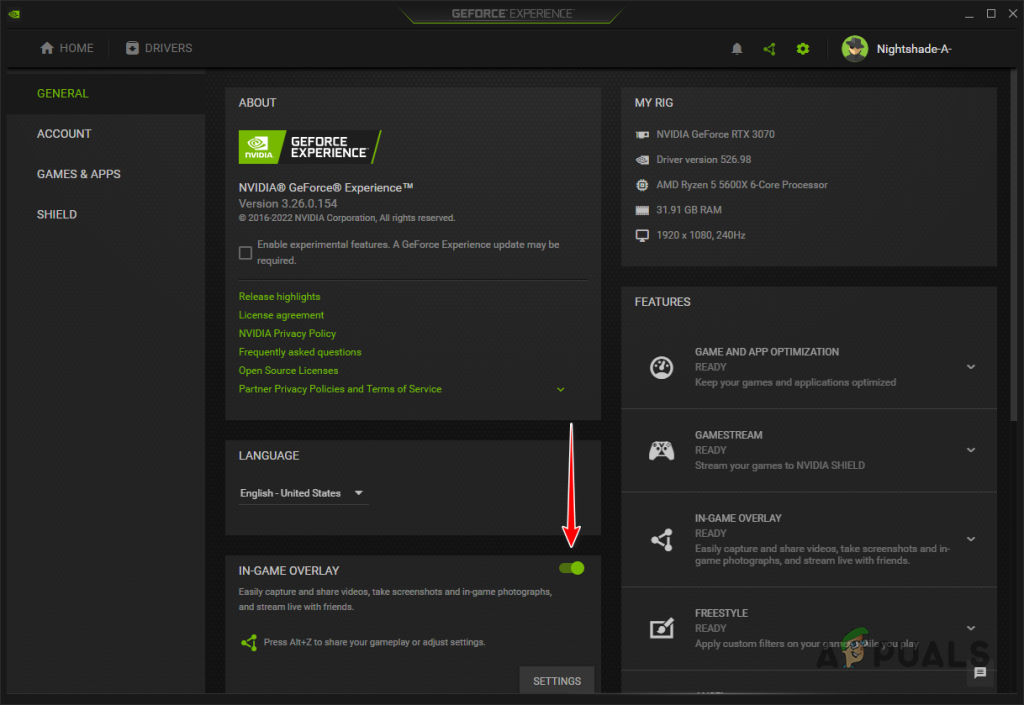Wie behebt man einen schwerwiegenden Fehler bei der Wüstenrallye Dakar?
Ein schwerwiegender Fehler bei der Dakar Desert Rally tritt häufig unter bestimmten Bedingungen auf, beispielsweise während des Intros mit einem LKW oder beim Überqueren der Ziellinie, was zu einem unerwarteten Spielabsturz führt. Dieser Fehler führt normalerweise zu einem plötzlichen Absturz des Desktops in vorhersehbaren Momenten, insbesondere nach der Aktualisierung von Grafiktreibern oder während bestimmter Ereignisse im Spiel.
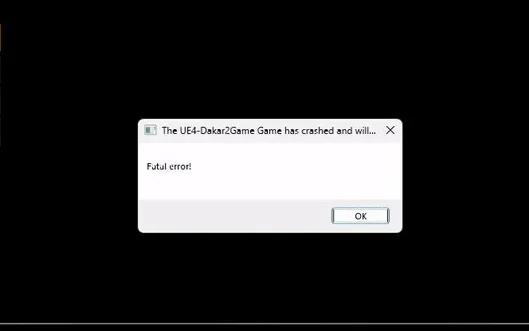
Die Grundursache für diesen Fehler kann vielfältig sein, er hängt jedoch im Allgemeinen mit Kompatibilitätsproblemen bei Hardware- oder Softwarekonfigurationen zusammen, beispielsweise mit veralteten Grafiktreibern oder Konflikten mit Zubehör wie Gaming-Lenkrädern.
Der Entwickler schlägt mehrere Schritte zur Fehlerbehebung vor, darunter die Überprüfung der Integrität von Spieldateien, die Aktualisierung von Treibern und die Optimierung der Grafikeinstellungen. Die Community empfiehlt häufig, die Grafikeinstellungen des Spiels mithilfe externer Software wie GeForce Experience zu ändern. Dies kann jedoch die Bildqualität erheblich beeinträchtigen.
1. Vorläufige Korrekturen
- Treiber aktualisieren: Das Problem kann auf veraltete Treiber zurückzuführen sein. Aktualisieren Sie Ihre Treiber auf die neueste Version und prüfen Sie, ob das Problem dadurch behoben wird. Sie können unserer Anleitung zum Aktualisieren von Treibern folgen.
- Antivirus deaktivieren: Antivirus-Software könnte den ordnungsgemäßen Betrieb des Spiels oder der Engine verhindern. Deaktivieren Sie sie und prüfen Sie, ob das Problem dadurch behoben wird. Hier erfahren Sie, wie Sie Antivirus deaktivieren.
- Direct X neu installieren: Beschädigte Direct X-Dateien können die Spielleistung beeinträchtigen und zu Fehlern führen. Es ist ratsam, Direct X neu zu installieren.
- Entfernen Sie zusätzliche Hardware: Bei Peripheriegeräten wie Lenkrädern, die in Rennspielen verwendet werden, können Softwarefehler oder beschädigte Treiber auftreten, die dieses Problem verursachen. Trennen Sie das Gerät, um zu sehen, ob das Problem weiterhin besteht.
- Windows aktualisieren: Das Problem kann an einer veralteten Windows-Version liegen. Suchen Sie nach Updates und aktualisieren Sie Ihr System auf die neueste Version. Hier erfahren Sie, wie Sie Windows aktualisieren.
2. Führen Sie das Spiel als Administrator aus
Dem Spiel oder seiner Engine fehlen möglicherweise die erforderlichen Berechtigungen, um auf Systemressourcen und Dateien zuzugreifen. Wenn Sie das Spiel als Administrator ausführen, erhält es alle erforderlichen Berechtigungen und kann das Problem möglicherweise beheben.
- Öffnen Sie die Steam-Bibliothek.

- Suchen Sie nach der Dakar Desert Rally, klicken Sie mit der rechten Maustaste darauf und wählen Sie „Eigenschaften“.

- Navigieren Sie zur Registerkarte „Lokale Dateien“ und klicken Sie auf „Spieldateien durchsuchen“.

- Suchen Sie im Ordner des Spiels nach dakar2.exe, klicken Sie mit der rechten Maustaste darauf und wählen Sie „Eigenschaften“.

- Wechseln Sie zur Registerkarte „Kompatibilität“ und aktivieren Sie das Kontrollkästchen „Als Administrator ausführen“.
- Klicken Sie auf „Übernehmen“ und dann auf „OK“.

- Starte das Spiel.
3. Überprüfen Sie die Integrität der Spieldateien
Beschädigte oder beschädigte Spieldateien sind eine häufige Ursache für Probleme. Dies kann auf eine Beschädigung der Festplatte oder eine unvollständige Installation zurückzuführen sein. Überprüfen Sie die Integrität Ihrer Spieldateien, um erkannte Beschädigungen zu beheben.
Für Steam:
- Öffnen Sie den Steam-Client und klicken Sie auf die Registerkarte „Bibliothek“.

- Suchen Sie in Ihrer Bibliothek nach „Dakar Desert Rally“ und klicken Sie mit der rechten Maustaste darauf.
- Wählen Sie „Eigenschaften“ aus.

- Gehen Sie zur Registerkarte „Lokale Dateien“ und klicken Sie auf „Integrität der Spieldateien überprüfen“.

- Nachdem der Vorgang abgeschlossen ist, starten Sie Ihren PC neu und starten Sie das Spiel, um zu überprüfen, ob es ordnungsgemäß funktioniert.
Für Epic:
- Öffnen Sie den Epic Games Launcher und klicken Sie auf Bibliothek.
- Suchen Sie nach der Dakar Desert Rally und klicken Sie auf die drei Punkte.

- Wählen Sie Verwalten.

- Klicken Sie auf „Überprüfen“.

4. Niedrigere Grafikeinstellungen
Wenn Ihr PC die Anforderungen für hohe Grafikeinstellungen nicht erfüllt, kann dies zu Problemen führen. Durch Herabsetzen der Einstellungen können Sie die PC-Ressourcen optimieren und das Problem möglicherweise beheben.
- Starten Sie Dakar Desert Rally und gehen Sie zum Hauptmenü.
- Wählen Sie „Einstellungen“ > „Grafik“.
- Passen Sie alle Einstellungen auf die niedrigste verfügbare Option an.


- Wenden Sie die neuen Einstellungen an und starten Sie das Spiel neu.
5. Overlays deaktivieren
Wenn In-Game-Overlays im Hintergrund ausgeführt werden, können sie Leistungsprobleme verursachen und zu Spielabstürzen führen. Versuchen Sie, In-Game-Overlays zu deaktivieren, um zu sehen, ob das Problem dadurch behoben wird.
Für Steam:
- Öffnen Sie Steam und navigieren Sie zu „Einstellungen“.

- Suchen Sie die Registerkarte „Im Spiel“ und deaktivieren Sie die Option „Im Spiel-Overlay“.

Für Discord:
- Rufen Sie die Discord-Einstellungen auf.
 Öffne die Discord-Einstellungen
Öffne die Discord-Einstellungen - Wählen Sie „Game Overlay“ und deaktivieren Sie „In-Game Overlay“.
 In-Game-Overlay deaktivieren
In-Game-Overlay deaktivieren
Für Nvidia:
- Klicken Sie mit der rechten Maustaste auf das Nvidia GeForce-Symbol in der Taskleiste und öffnen Sie es.
- Greifen Sie auf die Einstellungen zu.
- Deaktivieren Sie das In-Game-Overlay.


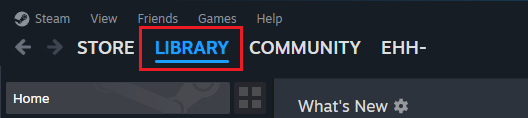
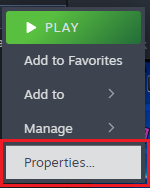
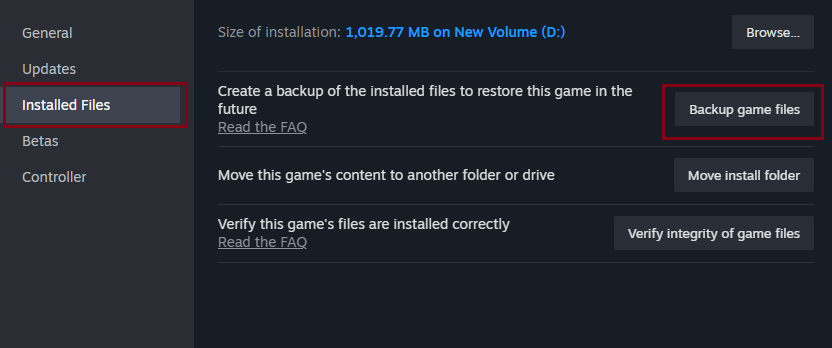
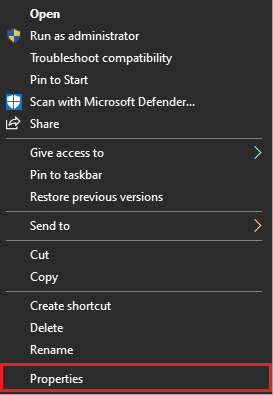
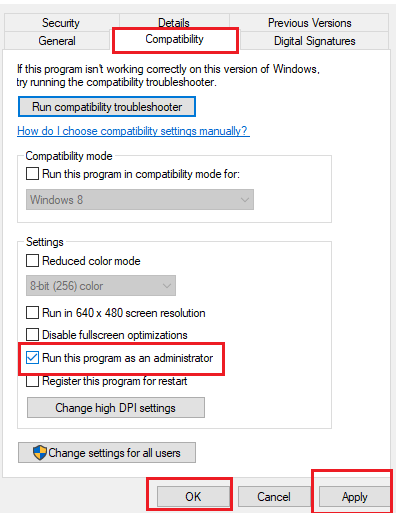
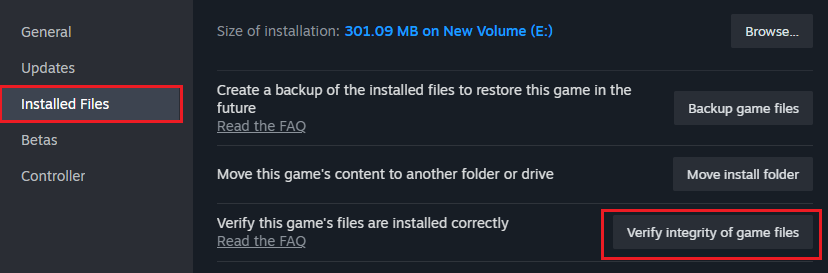
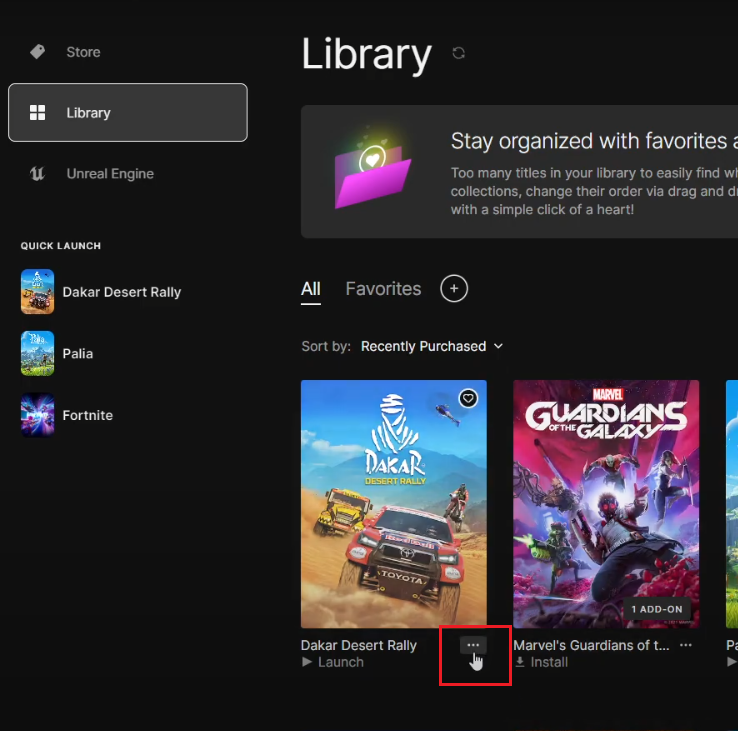
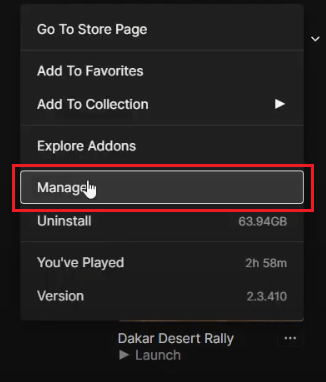
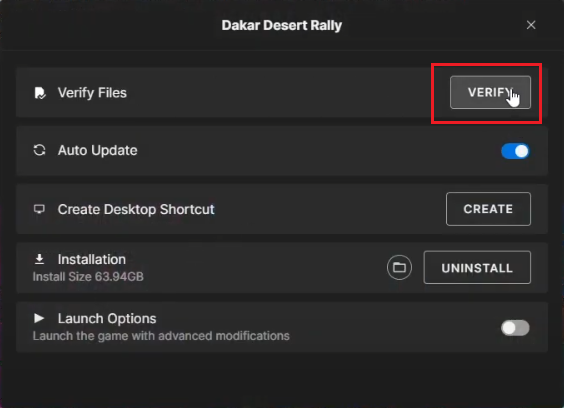
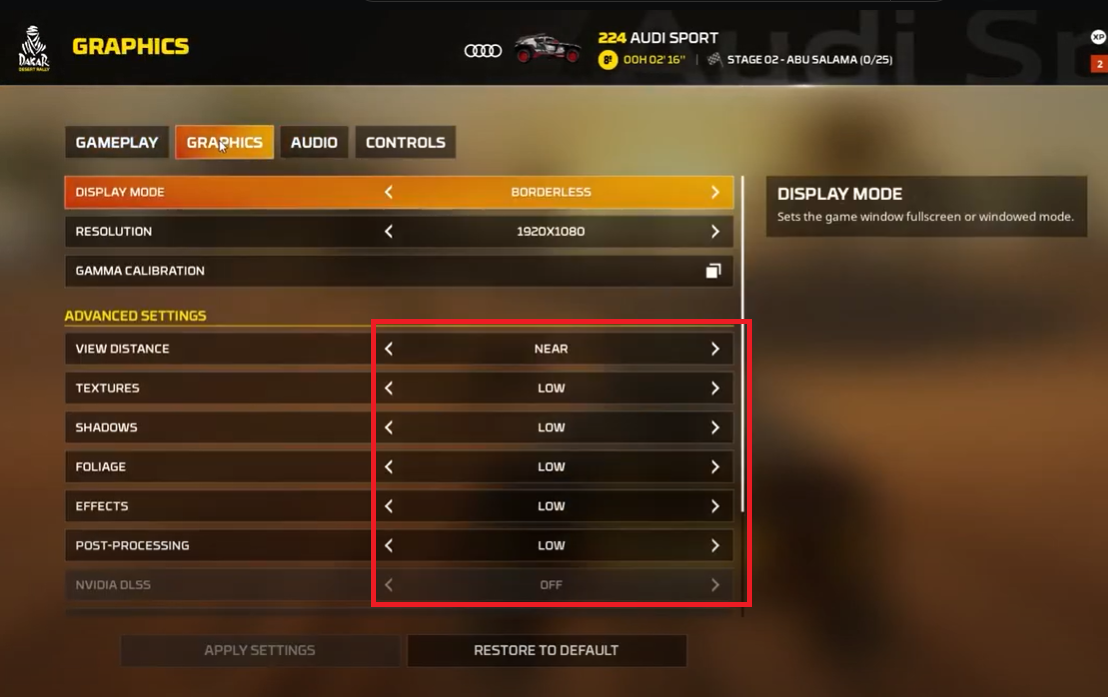
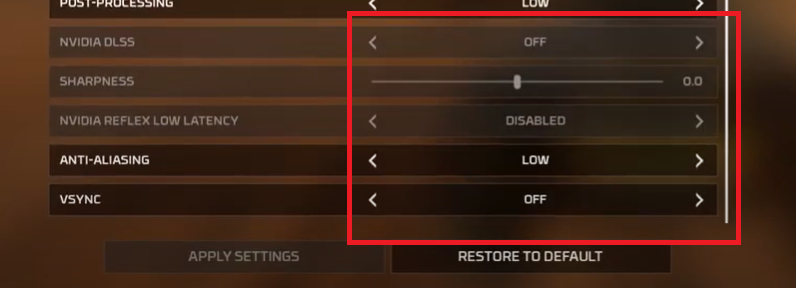
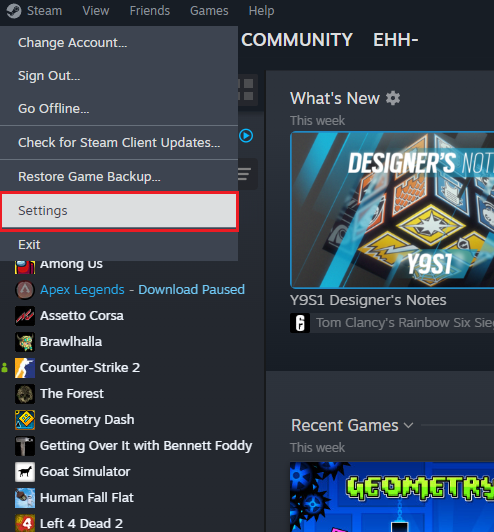
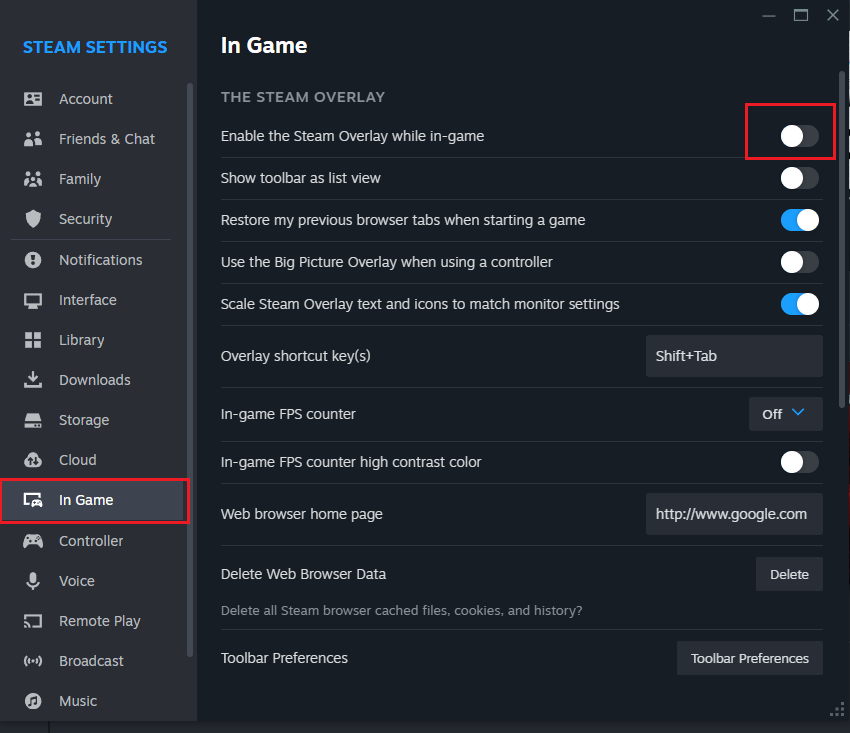
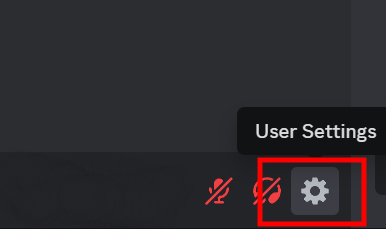 Öffne die Discord-Einstellungen
Öffne die Discord-Einstellungen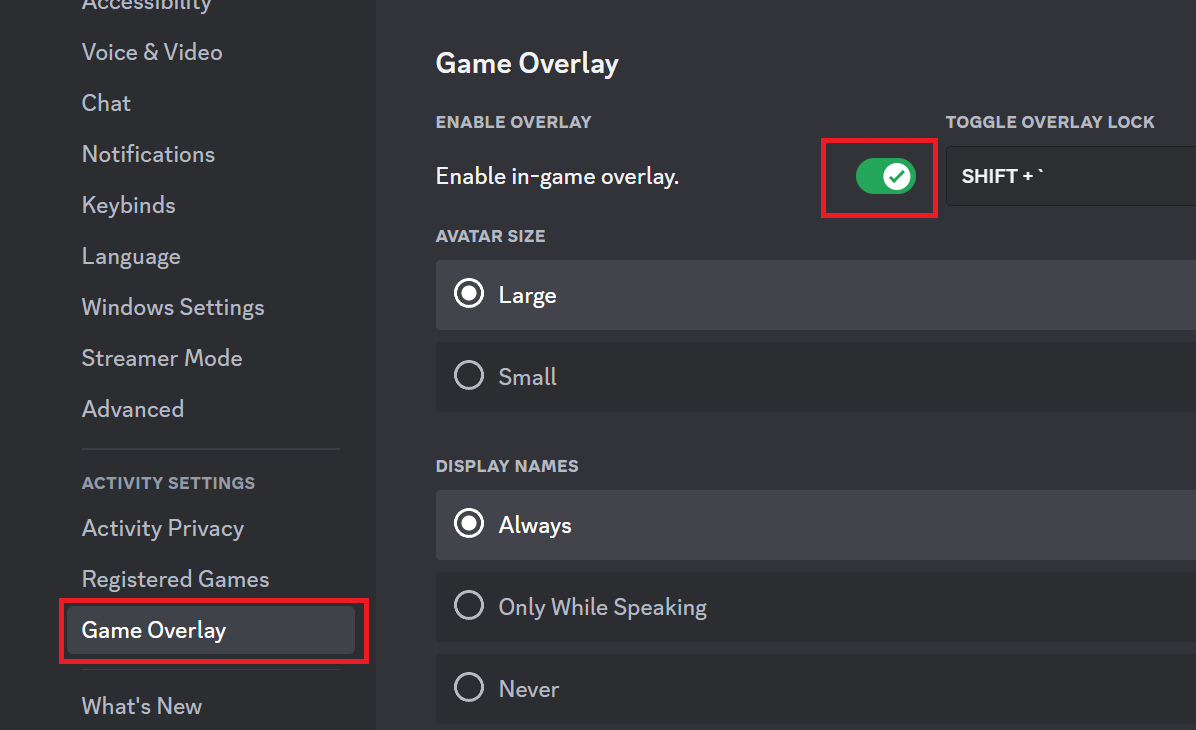 In-Game-Overlay deaktivieren
In-Game-Overlay deaktivieren